- Відформатувати текстове поле в процентах з кодом VBA
- Статті по темі:
- Забезпечує перегляд і редагування за допомогою вкладок в Microsoft Office, набагато більш потужний,...
У попередній статті ми обговорили метод форматування VBA в текстовому полі як валюту в Excel. Тут в цій статті ми поговоримо про номер форматування в текстовому полі як відсоток в Excel за допомогою методу VBA.
Відформатувати текстове поле в процентах з кодом VBA
Відформатувати текстове поле в процентах з кодом VBA
Будь ласка, зробіть наступне, щоб відформатувати текстове поле в процентах з кодом VBA.
1. Натисніть розробник> Вставити> Текст поле (елемент управління ActiveX) для вставки текстового поля в робочий лист. Дивіться скріншот:
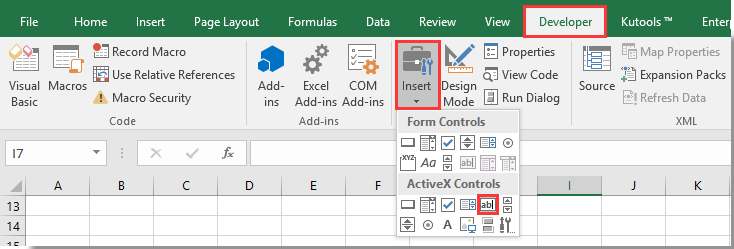
2. Клацніть правою кнопкою миші текстове поле, потім клацніть Переглянути код з контекстного меню.

3. У відкритті Microsoft Visual Basic для додатків вікна, замініть вихідний код у вікні коду нижче коду VBA.
Код VBA: форматуйте текстове поле в процентах в Excel
Private Sub TextBox1_LostFocus () Dim xReg As New RegExp Dim xMatches As MatchCollection Dim xMatch As Match Dim xText As String Dim xReplace As String On Error Resume Next Application.ScreenUpdating = False xText = Me.TextBox1.Text xText = Replace (xText, "% "," ") With xReg .Global = True .Pattern =" ([^ 0-9] + \ d +) | (\ d {1,}) "Set xMatches = .Execute (xText) For Each xMatch In xMatches xReplace = xReplace & xMatch.Value & "%" Next End With xText = xReplace & Mid (xText, Len (xReplace) - xMatches.Count + 1) Me.TextBox1.Text = xText Application.ScreenUpdating = True End Sub
Увага: Будь ласка, поміняйте TextBox1 на ім'я текстового поля відповідно до ваших потреб.
4. Натисніть Інструменти> справа, Потім перевірте Регулярні вирази Microsoft VBScript коробка в Посилання - VBAProject діалогового вікна і натисніть OK кнопка. Дивіться скріншот:
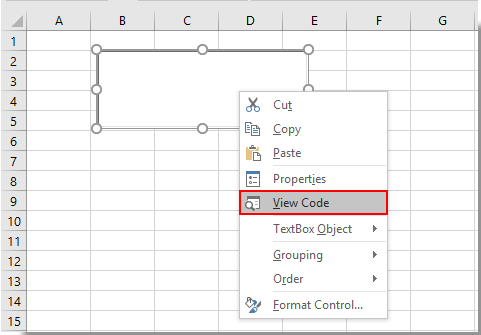
5. натисніть інший + Q для виходу з Microsoft Visual Basic для додатків вікна.
6. Коли він повернеться на робочий лист, натисніть розробник> Режим проектування знову вимкнути режим розробки.
З цього моменту, вводячи числа в текстове поле і переміщаючи курсор з текстового поля, щоб клацнути будь-яку клітинку, ці цифри будуть відформатовані як відсоток автоматично.
Статті по темі:
Рекомендовані інструменти для підвищення продуктивності в Excel
Kutools для Excel допомагає завжди завершувати роботу завчасно і виділятися з натовпу
- Більше, ніж потужні розширені функції 300, розроблені для робочих сценаріїв 1500, що підвищують продуктивність на 70%, дають вам більше часу, щоб піклуватися про сім'ю і радіти життю.
- Більше не потрібно запам'ятовувати формули і коди VBA, дайте вашому мозку відпочити.
- Стати експертом по Excel за хвилини 3. Складні і повторювані операції можна виконати за лічені секунди,
- Щодня скорочуйте тисячі операцій з клавіатурою і мишкою, попрощайтеся з професійними захворюваннями зараз.
- Високоефективні люди 110,000 і вибір всесвітньо відомих компаній 300 +.
- 60-Day повнофункціональна пробна версія. 60-день гарантії повернення грошей. 2 років безкоштовного оновлення і підтримки.
Забезпечує перегляд і редагування за допомогою вкладок в Microsoft Office, набагато більш потужний, ніж вкладки браузера
- Вкладка Office призначена для Word, Excel, PowerPoint і інших додатків Office: Publisher, Access, Visio і Project.
- Відкривайте і створюйте кілька документів в нових вкладках одного і того ж вікна, а не в нових вікнах.
- Збільшує вашу продуктивність на 50% і зменшує сотні кліків мишкою для вас кожен день!